Como adicionar linhas de queda em um gráfico de linha no Excel?
Por padrão, as linhas de grade horizontais são adicionadas automaticamente para nos ajudar a ler os valores nos gráficos. Na verdade, também podemos adicionar manualmente linhas de queda para conectar os pontos de dados e seus valores no eixo X no gráfico. Aqui está o tutorial.
Adicionar linhas de queda em um gráfico de linha no Excel
Adicionar linhas de queda em um gráfico de linha no Excel
Por exemplo, você criou um gráfico de linha no Excel, conforme mostrado na captura de tela abaixo. Este método irá guiá-lo para adicionar facilmente as linhas de queda no gráfico.
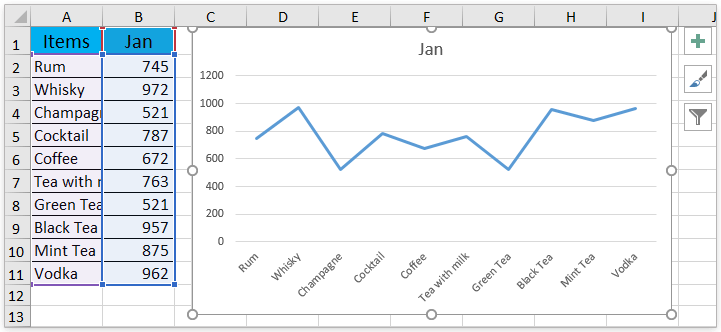
Clique no gráfico para ativar as Ferramentas de Gráfico, e depois clique em Design > Adicionar Elemento ao Gráfico > Linhas > Linhas de Queda. Veja a captura de tela:

Observação: Se você estiver usando o Excel 2010 ou versões anteriores, por favor, clique no gráfico para ativar as Ferramentas de Gráfico, e depois clique em Layout > Linhas > Linhas de Queda.
Agora você verá que as linhas de queda foram adicionadas para conectar todos os pontos de dados e seus valores no eixo X no gráfico. Veja a captura de tela:

Artigos relacionados:
Melhores Ferramentas de Produtividade para Office
Impulsione suas habilidades no Excel com Kutools para Excel e experimente uma eficiência incomparável. Kutools para Excel oferece mais de300 recursos avançados para aumentar a produtividade e economizar tempo. Clique aqui para acessar o recurso que você mais precisa...
Office Tab traz interface com abas para o Office e facilita muito seu trabalho
- Habilite edição e leitura por abas no Word, Excel, PowerPoint, Publisher, Access, Visio e Project.
- Abra e crie múltiplos documentos em novas abas de uma mesma janela, em vez de em novas janelas.
- Aumente sua produtividade em50% e economize centenas de cliques todos os dias!
Todos os complementos Kutools. Um instalador
O pacote Kutools for Office reúne complementos para Excel, Word, Outlook & PowerPoint, além do Office Tab Pro, sendo ideal para equipes que trabalham em vários aplicativos do Office.
- Pacote tudo-em-um — complementos para Excel, Word, Outlook & PowerPoint + Office Tab Pro
- Um instalador, uma licença — configuração em minutos (pronto para MSI)
- Trabalhe melhor em conjunto — produtividade otimizada entre os aplicativos do Office
- Avaliação completa por30 dias — sem registro e sem cartão de crédito
- Melhor custo-benefício — economize comparado à compra individual de add-ins